- Windows
- Windows 7
- 11 avril 2022 à 16:18
-

Lorsque vous connectez votre ordinateur (fixe ou portable) à un nouveau réseau filaire (Ethernet) ou sans-fil (Wi-Fi), Windows 7 crée un nouveau profil réseau.
Ce qui peut devenir embêtant si vous vous connectez, par exemple, à beaucoup de réseaux sans-fil (Wi-Fi) avec votre PC portable.
C'est pour cette raison que Windows 7 a tendance à vous afficher "Réseau x" pour les réseaux filaires (Ethernet).
- Supprimer un profil réseau (filaire ou sans-fil) depuis le Centre Réseau et partage
- Supprimer le profil réseau d'un réseau en ligne de commandes ou depuis le registre
1. Supprimer un profil réseau (filaire ou sans-fil) depuis le Centre Réseau et partage
Sous Windows 7, il est possible de supprimer facilement les anciens profils réseau dont vous n'avez plus besoin.
Pour cela, faites un clic droit "Ouvrir le Centre Réseau et partage" sur l'icône "Réseau" présente dans la barre des tâches (à côté de l'heure).
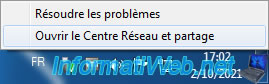
Dans le "Centre Réseau et partage" qui apparait, cliquez sur l'icône du réseau auquel vous êtes connecté.
Dans ce cas-ci, nous cliquons sur la petite maison située à gauche.
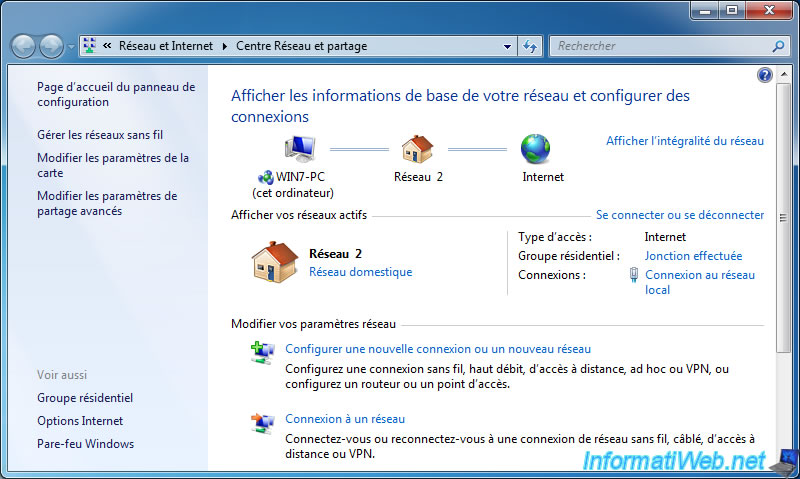
Dans la fenêtre "Définir les propriétés du réseau" qui s'affiche, cliquez sur le lien : Fusionner ou supprimer des emplacements réseau.
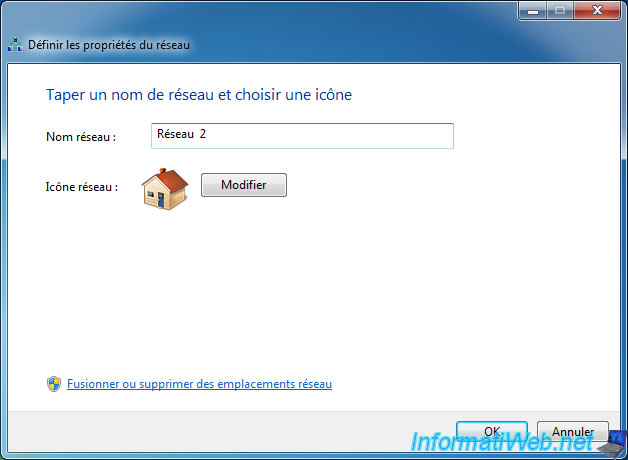
Une fenêtre "Fusionner ou supprimer les emplacements réseau" s'affichera avec la liste des réseaux (filaires et sans-fil) auxquels vous vous êtes déjà connectés par le passé.
Le ou les réseaux auxquels vous êtes actuellement connectés apparaissent avec le statut "Utilisées".
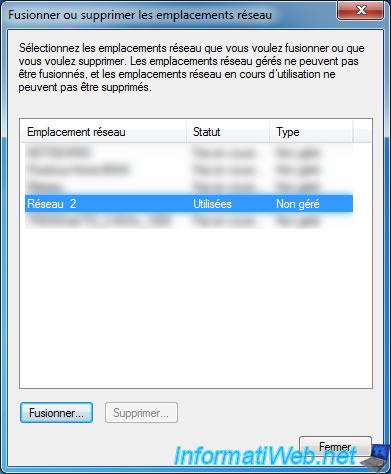
Pour supprimer les anciens profils réseau dont vous n'avez plus besoin, sélectionnez-les et cliquez sur le bouton "Supprimer".
Note : pour sélectionner plusieurs profils réseau en une seule fois, maintenez la touche CTRL enfoncée et cliquez sur les profils réseau souhaités.
Ou maintenez la touche "MAJ" enfoncée et cliquez sur le 1er et le dernier profil réseau à supprimer.
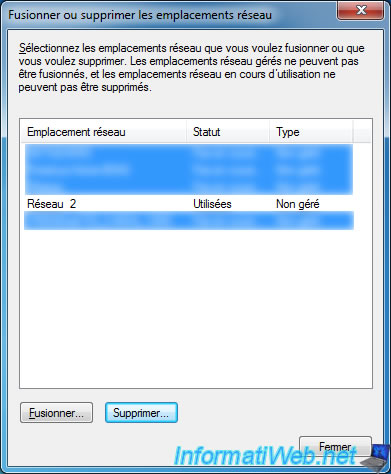
Répondez "Oui" à la question "Etes-vous sûr de vouloir supprimer les emplacements réseau sélectionnés ?" qui apparait.
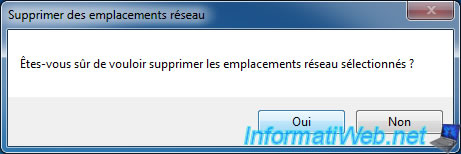
Cliquez sur Fermer.
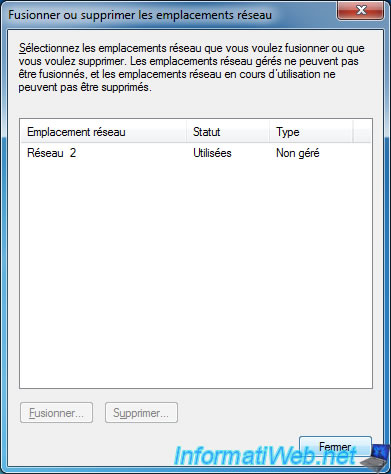
Si vous le souhaitez, vous pouvez modifier le nom et l'icône du réseau auquel vous êtes actuellement connecté.
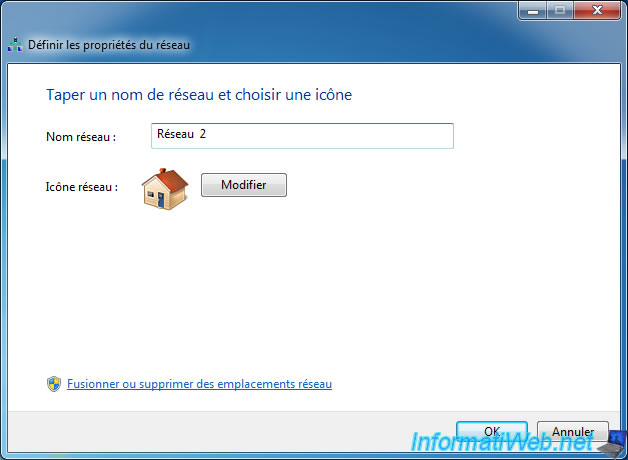
Puis, cliquez sur OK.
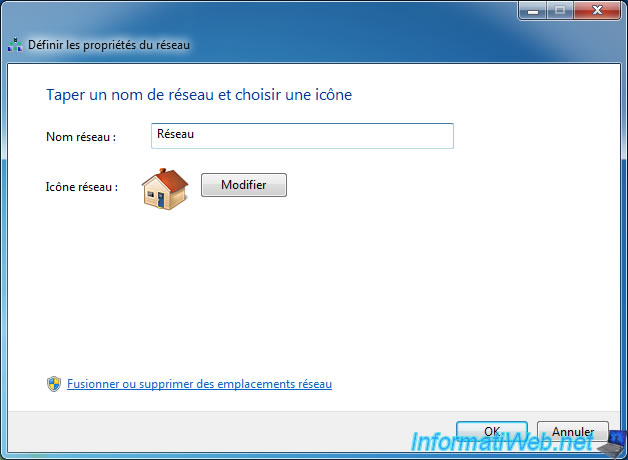
Si vous avez modifié le nom du réseau, celui-ci changera dans le centre Réseau et partage.
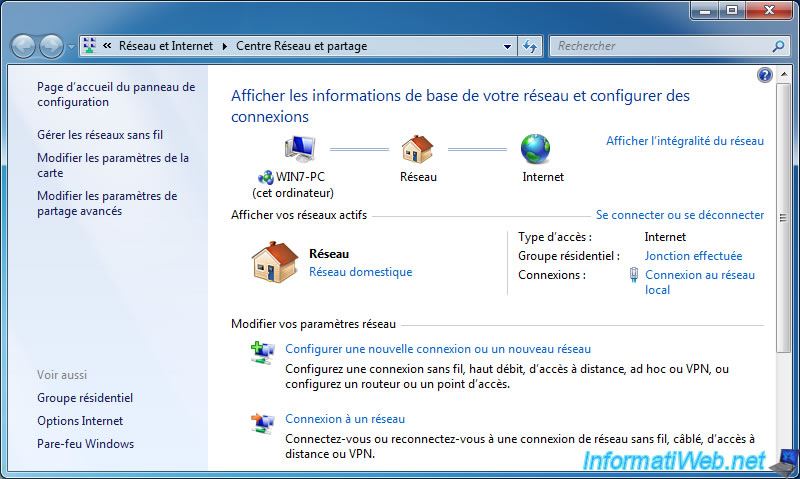
2. Supprimer le profil réseau d'un réseau en ligne de commandes ou depuis le registre
Pour cela, référez-vous à la fin de notre tutoriel concernant Windows 10.
Partager ce tutoriel
A voir également
-

MultiBoot 3/6/2024
Multiboot VHD/VHDX avec Windows 7 et Windows 8.1
-

Windows 19/2/2021
Windows - Réparer les fichiers système
-

Windows 12/12/2020
Windows 7 - Créer une image système de sauvegarde
-

Windows 20/11/2012
Windows Vista / 7 - Réparation du démarrage

Vous devez être connecté pour pouvoir poster un commentaire